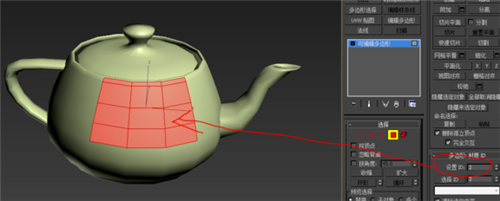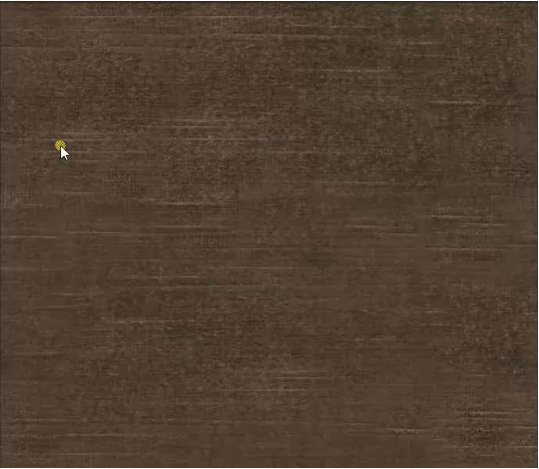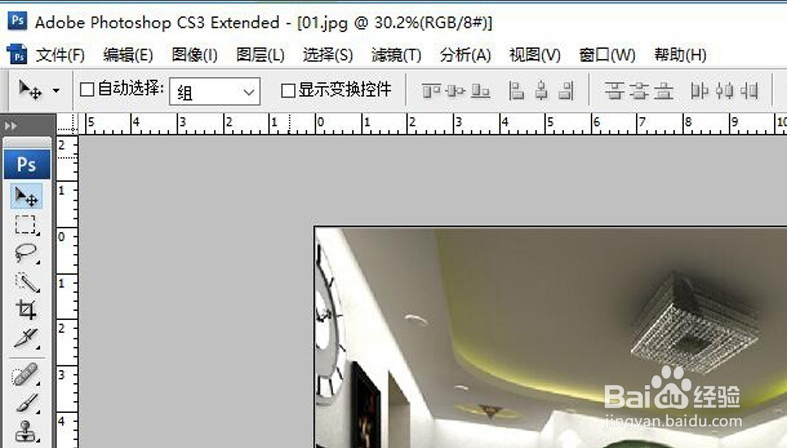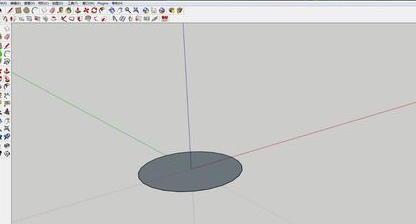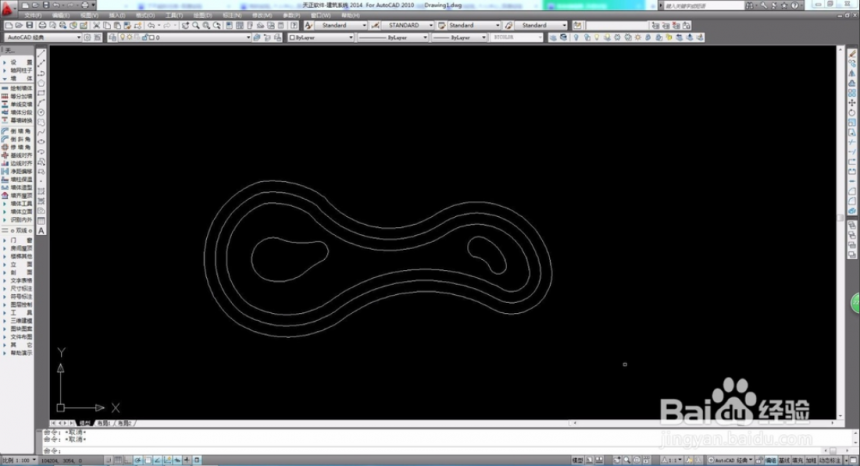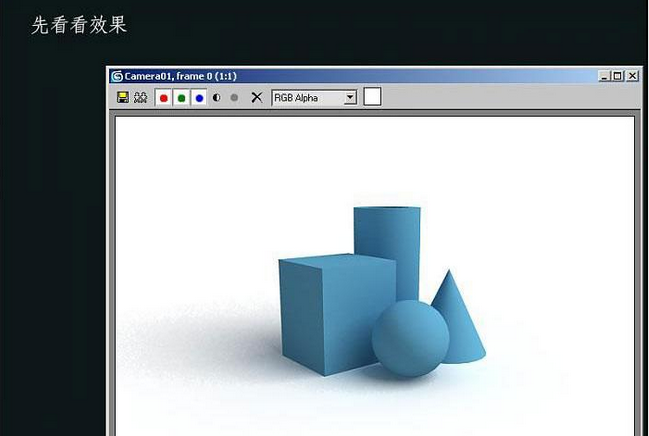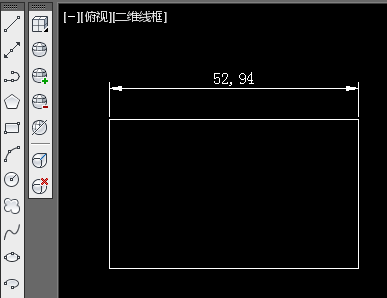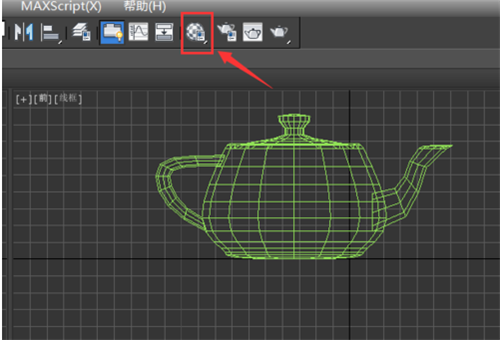3dmax如何创建物体截面(3dmax如何创建物体截面图)优质
3dmax不仅可以创建几何体。还可以给一些复杂的几何体创建截面。方面我们认识一些复杂的几何体。那么如何给几何体创建截面呢?今天小云给大家讲解一下如何给几何体创建截面。
第一步。打开3dmax。以茶壶作为参考来展示如何创建一个截面。

第二步。在创建下的平面中找到截面。左键点击启动截面。
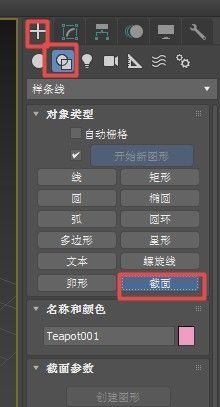
第三步。先左键拖出一个截面。如图所示。
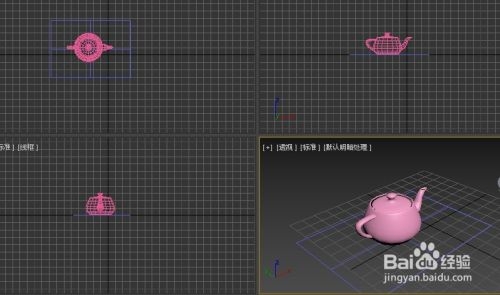
第四步。可以通过移动。改变截面的位置。比如移动截面到茶壶中间。

第五步。也可以通过旋转工具。旋转截面的角度。比如旋转45度。
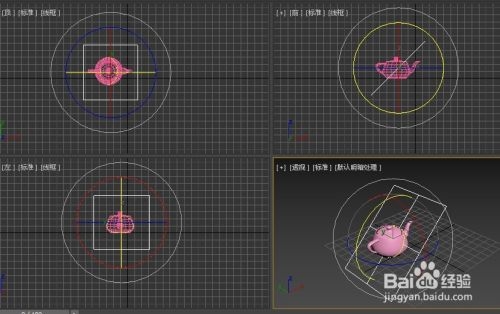
第六步。在修改面板中。点击截面参数下的创建图形。
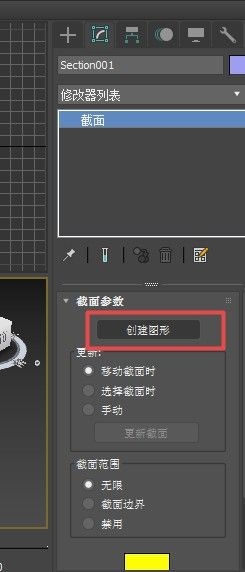
第七步。之后出现“命名截面图形”对话框。改变名称后。按确定。
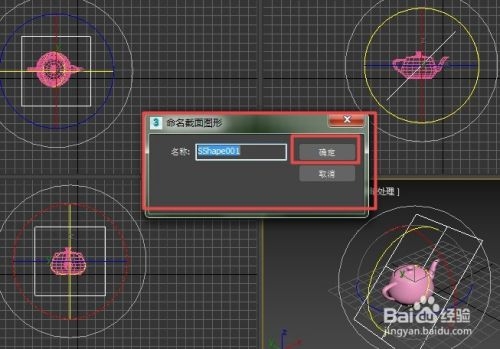
第八步。于是。茶壶的截面便创建好了。

更多精选教程文章推荐
以上是由资深渲染大师 小渲 整理编辑的,如果觉得对你有帮助,可以收藏或分享给身边的人
本文标题:3dmax如何创建物体截面(3dmax如何创建物体截面图)
本文地址:http://www.hszkedu.com/8857.html ,转载请注明来源:云渲染教程网
友情提示:本站内容均为网友发布,并不代表本站立场,如果本站的信息无意侵犯了您的版权,请联系我们及时处理,分享目的仅供大家学习与参考,不代表云渲染农场的立场!
本文地址:http://www.hszkedu.com/8857.html ,转载请注明来源:云渲染教程网
友情提示:本站内容均为网友发布,并不代表本站立场,如果本站的信息无意侵犯了您的版权,请联系我们及时处理,分享目的仅供大家学习与参考,不代表云渲染农场的立场!